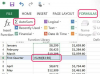画像クレジット: julief514 / iStock /ゲッティイメージズ
「runonce」スクリプトは、Windowsレジストリの「runonce」セクションから実行されるファイルです。 形式は、プログラムを1回だけ実行するためのコード行を含む.batファイルです。 たとえば、ユーザーが次にコンピューターにログインしたときにプログラムをロードしたい場合があります。 runonceファイルを作成するプロセスは、.batファイルを作成し、それをWindowsレジストリに入力することです。 この例は、.batファイルを作成してWindowsレジストリにインストールする方法を示しています。
ステップ1
メモ帳を開き、簡単な構文コマンドを入力して、.batファイルを作成します。 この例では、ユーザーがコンピューターを起動すると、.batファイルはメモ帳のインスタンスを実行します。 次の行を使用して、.batファイルを作成します。 @echo off c:\ system32 \ notepad.exe exit
今日のビデオ
ステップ2
.batファイルを「C:\ myservice \ mystartup.bat」ディレクトリとして保存します。 メモ帳は拡張子が.txtのファイルを保存するため、ファイルを右クリックして、txt拡張子の名前をbatに変更します。
ステップ3
Windowsの[スタート]ボタンをクリックして、[ファイル名を指定して実行]を選択します。 「regedt32」と入力してEnterキーを押します。
ステップ4
左側の「HKEY_USERS」ディレクトリをクリックします。 「レジストリ」メニューから「ハイブのロード」を選択します。
ステップ5
レジストリの「HKEY_USERS \ Test \ Software \ Microsoft \ Windows \ CurrentVersion \ Runonce」ディレクトリに移動します。
ステップ6
「Runonce」ディレクトリを右クリックして、「AddValue」を選択します。 これにより、.batスクリプトの値の入力を求めるウィンドウが開きます。
ステップ7
runonceファイルの情報を入力します。 「値の名前」セクションに「マイプログラム」と入力します。 タイプとして「REG_SZ」を選択し、batファイルの場所を入力します。 この例では、場所として「C:\ myservice \ mystartup.bat」と入力します。
ステップ8
「レジストリ」メニュー項目から「ハイブのアンロード」を選択します。
ステップ9
コンピュータを再起動します。 ログインすると、メモ帳アプリケーションが実行されます。 コンピュータを再起動すると、実行されません。 runonceスクリプトは、インストール後にマシンを初めて起動したときにのみ実行されます。